重装系统是解决电脑故障和提高性能的常用方法之一,而制作一个可靠的重装系统U盘能够让这个过程更加便捷和高效。本文将为大家介绍制作重装系统U盘的方法和注意事项,帮助读者快速重装电脑并提升使用体验。
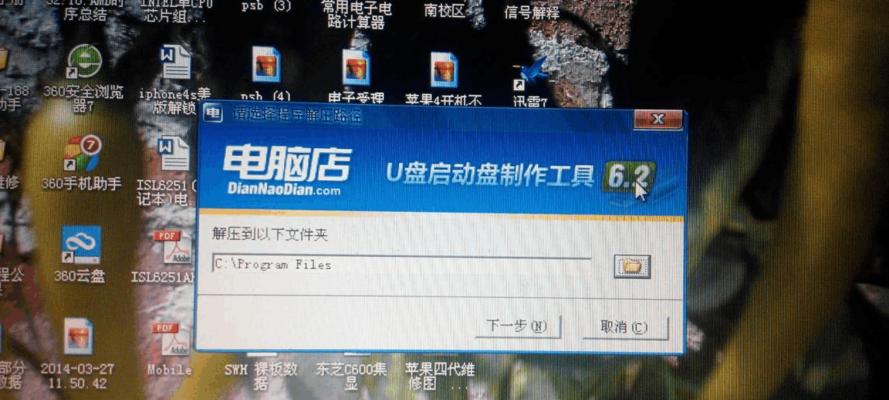
一、选择合适的U盘
二、备份重要数据
在开始制作重装系统U盘之前,务必备份电脑中的重要数据,以免数据丢失。可以将文件复制到其他存储设备或者使用云存储服务进行备份。

三、下载系统镜像文件
制作重装系统U盘需要系统镜像文件,可以在官方网站或者其他可信任的下载站点下载所需的镜像文件。注意选择与自己电脑型号和操作系统相匹配的镜像文件。
四、安装制作工具
为了制作重装系统U盘,需要安装一个制作工具。常用的工具有Rufus、微软官方制作工具等,根据自己的需要选择合适的工具进行安装。
五、打开制作工具
安装完制作工具后,打开该工具,并插入U盘。注意:插入U盘前请确保重要数据已备份,并且U盘中没有重要文件。
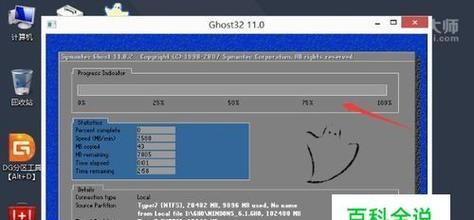
六、选择系统镜像文件
在制作工具中,选择之前下载好的系统镜像文件,并进行加载。
七、选择U盘作为目标设备
在制作工具中,选择U盘为目标设备,将系统镜像文件写入U盘。注意:此操作会清空U盘中的所有数据,请提前备份。
八、设置启动项
在制作工具中,设置U盘为电脑的启动项。这样在重启电脑时,系统会自动从U盘启动。
九、开始制作
确认以上设置无误后,点击“开始”按钮开始制作重装系统U盘。该过程可能需要一段时间,请耐心等待。
十、完成制作
当制作过程完成后,制作工具会提示成功。此时,重装系统U盘已经制作完成,可以拔出U盘并保存好。
十一、使用重装系统U盘
重启电脑,并进入BIOS设置,将U盘设置为启动项,保存设置后重启电脑。此时,电脑会从U盘启动,并进入重装系统的界面。
十二、按照提示操作
根据系统提示,选择重新安装系统或者修复系统等操作,按照提示进行即可。注意:重装系统会清空电脑中的所有数据,请提前备份。
十三、等待安装完成
在重装系统的过程中,可能需要一段时间。请耐心等待直到系统安装完成。
十四、配置个人设置
在系统安装完成后,根据自己的需求进行个人设置,如选择语言、网络连接等。
十五、恢复备份数据
在重装系统完成后,可以将之前备份的重要数据恢复到电脑中,保证数据的完整性和使用便捷性。
制作重装系统U盘可以让电脑重获新生,提高性能和稳定性。选择合适的U盘、备份重要数据、下载系统镜像文件、安装制作工具、制作U盘、设置启动项、使用U盘安装系统、恢复备份数据是制作重装系统U盘的关键步骤。


